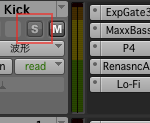便利なリージョン(クリップ)ミュート機能 ProTools の使い方
TAG:
便利操作・作業効率化ProToolsでトラックに捕われない部分的なミュート方法
トラックを一時的に無音にするミュート機能は
作業の中で頻繁に使用します。
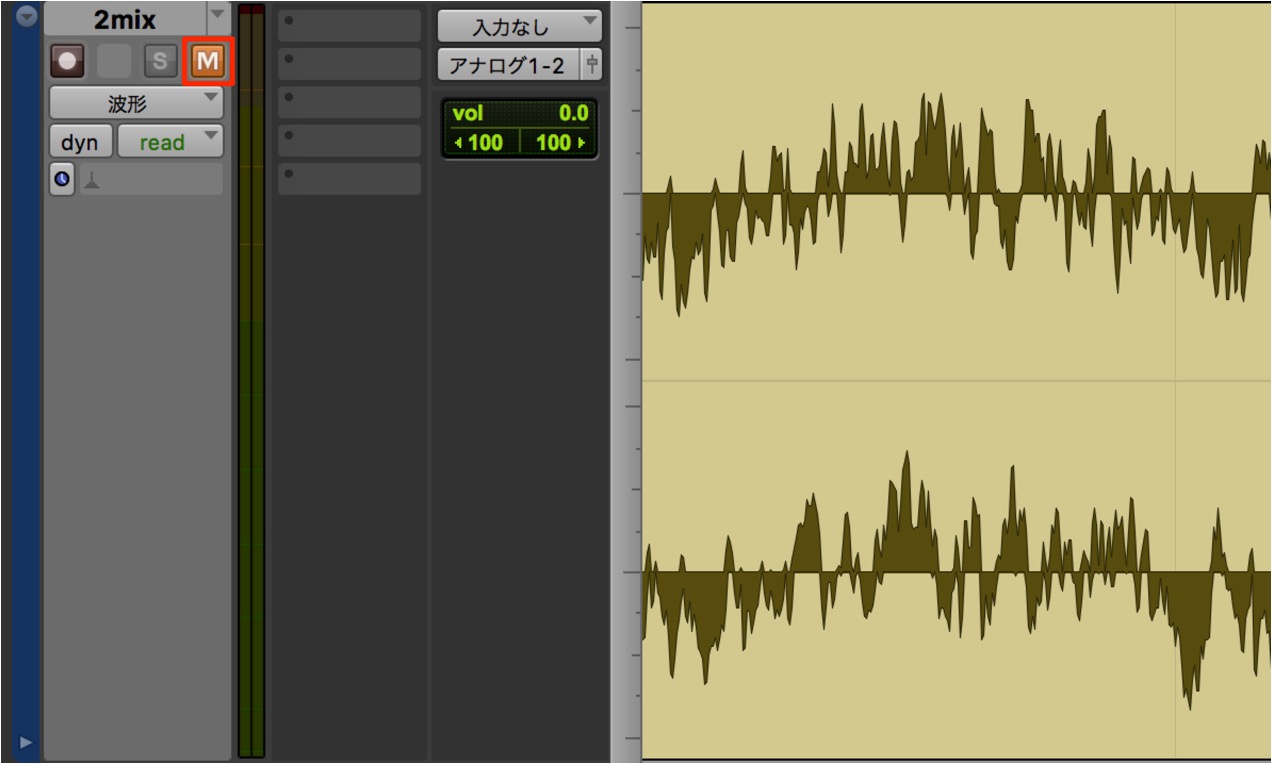
このようにトラックの「M」ボタンを押します。
しかし、この方法ではトラック上の全ての音が無音になってしまうため、
部分的なミュート切り替えを行うことができません。
ここでクリップミュートの出番です。
トラック単位ではなく一部分のクリップに対しミュートを適用できるため、
「楽器が途中で抜けた場合は?」などの構成シミュレートに役立ちます。
ミュート適用方法
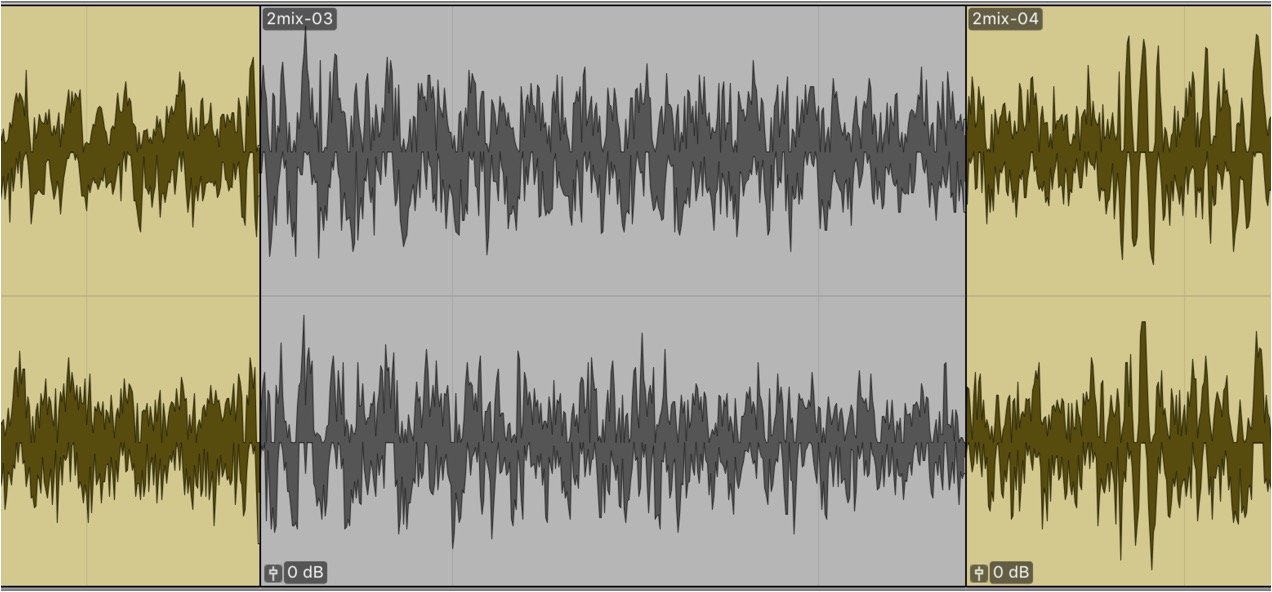
ミュートしたいクリップを選択します。
Mac : Command + M
Windows : Control +M
を押します。
クリップがグレーアウトしミュート状態に変わります。
ミュートを解除するには、
ミュートされているクリップを選択し、再び上記ショートカットを行います。
MIDIノートにも使用可能
「MIDIエディタ」上のMIDIノート1つ1つに対しても
このミュート方法を使用できます。
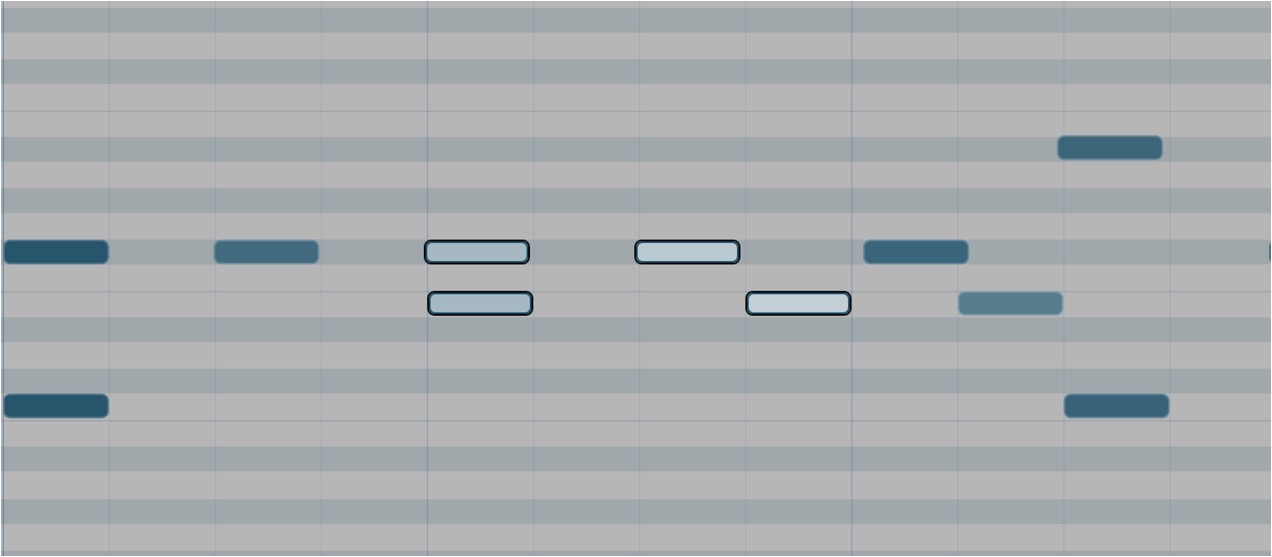
ミュートしたいMIDIノートを選択し、上記ショートカットを実行します。
Mac : Command + M
Windows : Control +M
を押します。
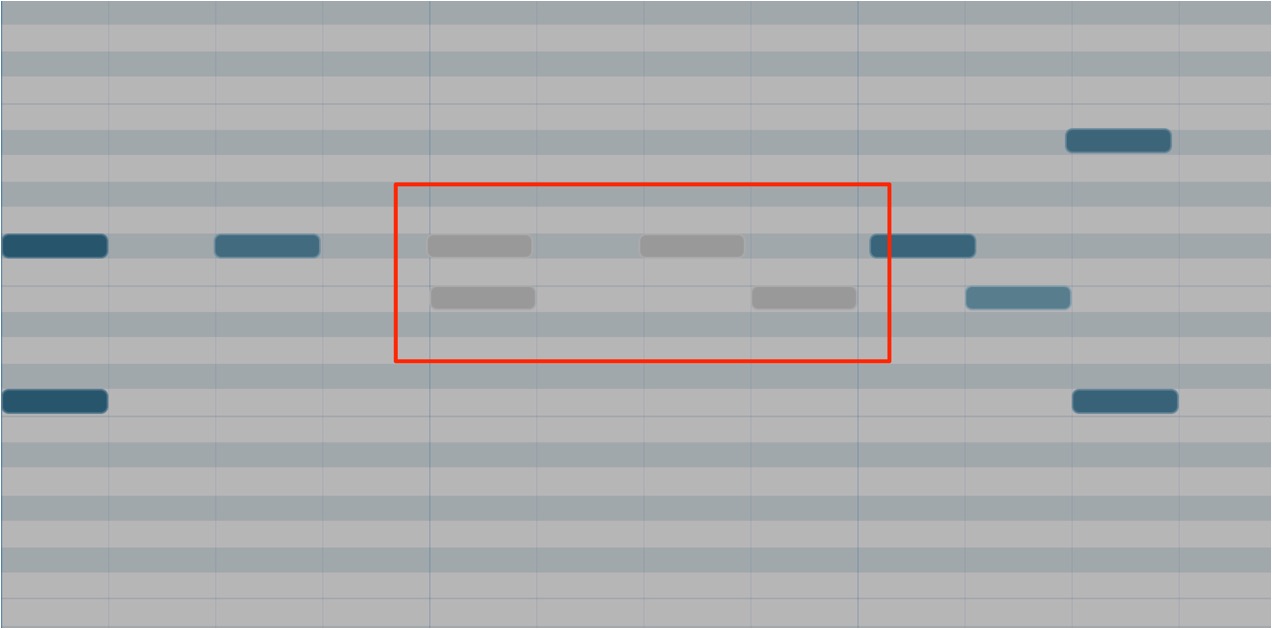
選択したMIDIノートがミュート状態になります。
また解除方法も上記クリップと同様です。
これにより、作業結果を残したまま様々な打ち込みシミュレートが行えます。